Dans cet article, vous apprendrez comment configurer Microsoft Teams comme plateforme de streaming pour votre activité, que ce soit pour un webinaire ou une réunion, c'est une excellente alternative pour une diffusion en direct.
Gardez à l'esprit que cette option fait sortir vos participants de la scène virtuelle de l'événement pendant l'activité. Elle ouvrira l'application Teams sur l'appareil de votre participant.
Étape 1
- Rendez-vous dans le module "Programme" puis dans le sous-module "Activités".

Étape 2.
- Sélectionnez l'activité pour laquelle vous souhaitez utiliser Microsoft Teams.
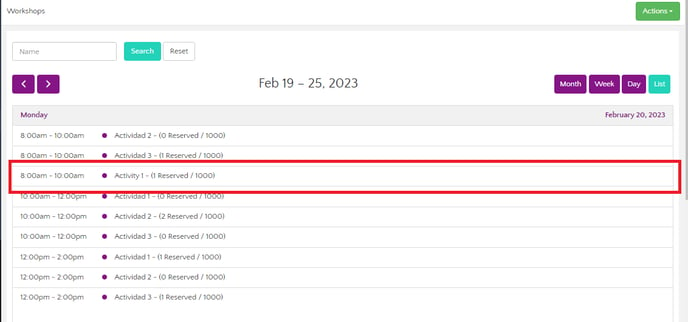
Étape 3.
- Une fois votre activité sélectionnée, vous verrez un onglet nommé "Paramètres de la scène virtuelle" :
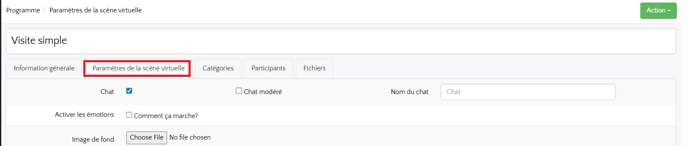
Étape 4.
- Lorsque vous êtes sur l'onglet de configuration de la scène virtuelle, vous pouvez choisir Microsoft Teams comme plateforme de transmission.

Étape 5.
- Une fois que vous avez choisi Microsoft Teams comme plateforme de streaming, vous devez maintenant créer l'activité dans votre application Teams locale, afin d'obtenir le lien qui sera utilisé pour la diffusion.
Pour obtenir ce lien, vous devez suivre les étapes suivantes :
- Connectez-vous à Microsoft Teams. N'oubliez pas que Microsoft Teams peut utiliser votre adresse électronique. Deux options s'offrent à vous : "Se rencontrer maintenant" ou "Nouvelle réunion". Choisissez celle qui vous convient le mieux.
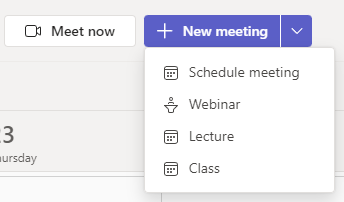
- Une fois la réunion programmée, vous trouverez une option permettant de copier l'URL de la réunion.
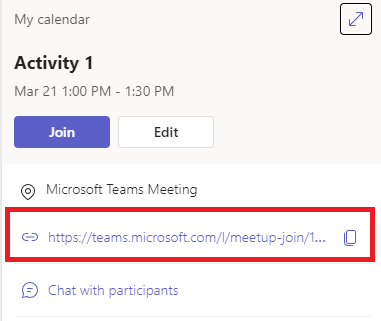
- Après avoir copié l'URL, Retournez sur Eventtia et collez le lien dans le champ "streaming url".
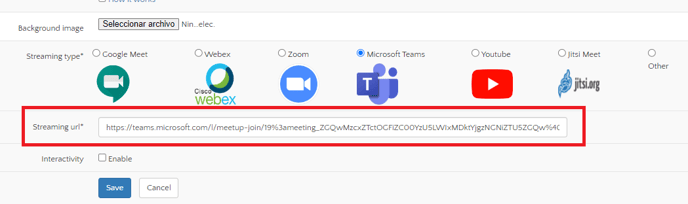
- "Sauvegarder"
Vous savez maintenant comment configurer vos activités pour les diffuser avec Microsoft Teams !
